Перенос диска журнала на диск ценовой категории "Ультра"
Применимо к:SQL Server на виртуальной машине Azure
Диски ценовой категории "Ультра" Azure обеспечивают высокую пропускную способность, обработку большого числа операций ввода-вывода в секунду и стабильно низкую задержку хранилища дисков для SQL Server на виртуальной машине Azure.
В этой статье описывается, как перенести диск журнала на SSD (цен. категория "Ультра"), чтобы воспользоваться преимуществами производительности, предоставляемыми дисками этой ценовой категории.
Резервное копирование базы данных
Создайте полную резервную копию базы данных.
Подключение диска
Подключите SSD (цен. категория "Ультра") к виртуальной машине после включения режима совместимости диска ценовой категории "Ультра" на виртуальной машине.
Диск ценовой категории "Ультра" поддерживается в подмножестве размеров и регионов виртуальных машин. Прежде чем продолжить, убедитесь, что для региона, зоны и размера виртуальной машины поддерживается диск ценовой категории "Ультра". Определить и проверить размер и регион виртуальной машины можно с помощью Azure CLI или PowerShell.
Включение режима совместимости
Чтобы включить режим совместимости, выполните следующие действия.
На портале Azure перейдите к виртуальной машине.
Остановите (освободите) виртуальную машину.
Выберите Диски в разделе Параметры, а затем щелкните Дополнительные параметры.
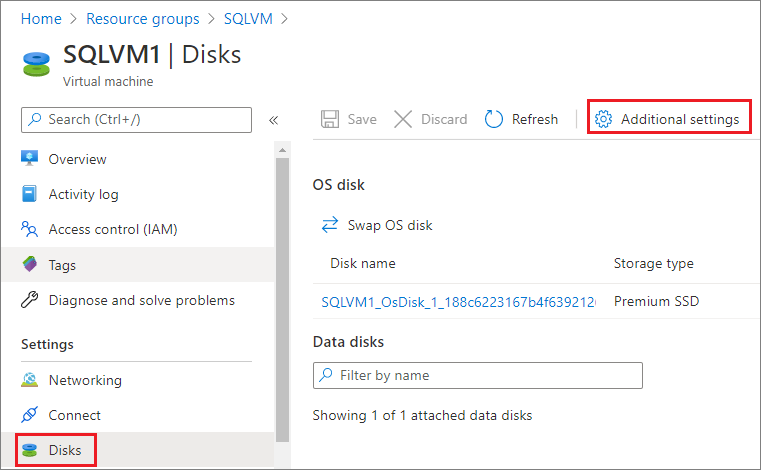
Выберите значение Да, для параметра Включения режима совместимости для диска ценовой категории "Ультра".
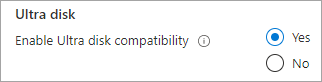
Щелкните Сохранить.
Подключение диска
Используйте портал Azure, чтобы подключить диск ценовой категории "Ультра" к виртуальной машине. Дополнительные сведения см. в разделе Подключение диска ценовой категории "Ультра".
После подключения диска запустите виртуальную машину еще раз, используя портал Azure.
Форматирование диска
Подключитесь к виртуальной машине и отформатируйте диск ценовой категории "Ультра".
Чтобы отформатировать диск ценовой категории "Ультра", выполните следующие действия:
- подключитесь к виртуальной машине с помощью протокола удаленного рабочего стола (RDP);
- используйте Управление дисками, чтобы отформатировать и создать разделы для только что подключенного диска ценовой категории "Ультра".
Использование диска для журнала
Настройте SQL Server для использования нового диска журнала. Это можно сделать с помощью Transact-SQL (T-SQL) или SQL Server Management Studio (SSMS). Учетная запись, используемая для службы SQL Server, должна иметь полный контроль над новым расположением файла журнала.
Настройка разрешений
- Проверьте учетную запись службы, используемую SQL Server. Это можно сделать с помощью диспетчера конфигурации SQL Server или Services.msc.
- Перейдите к новому диску.
- Создайте папку (или несколько папок), которая будет использоваться для файла журнала.
- Щелкните правой кнопкой мыши папку и выберите команду Свойства.
- На вкладке Безопасность предоставьте полный доступ к учетной записи службы SQL Server.
- Нажмите кнопку ОК, чтобы сохранить параметры.
- Повторите эти действия для каждой папки корневого уровня, в которой планируется хранить данные SQL.
Использование нового диска журнала
После предоставления разрешений используйте Transact-SQL (T-SQL) или SQL Server Management Studio (SSMS), чтобы отсоединить базу данных и переместить существующие файлы журналов в новое расположение.
Предостережение
Отсоединение базы данных переведет ее в автономный режим, закроет соединения и откатит все текущие транзакции. Будьте осторожны и во время простоя периода обслуживания.
Используйте T-SQL для перемещения существующих файлов в новое расположение.
Подключитесь к базе данных в SQL Server Management Studio и откройте окно Новый запрос.
Получите существующие файлы и расположения.
USE AdventureWorks2022; GO sp_helpfile GOОтсоедините базу данных.
USE master GO sp_detach_db 'AdventureWorks' GOИспользуйте проводник, чтобы переместить файл журнала в новое расположение на диске ценовой категории "Ультра".
Присоедините базу данных, указав новые расположения файлов.
sp_attach_db 'AdventureWorks' 'E:\Fixed_FG\AdventureWorks.mdf', 'E:\Fixed_FG\AdventureWorks_2.ndf', 'F:\New_Log\AdventureWorks_log.ldf' GO
На этом этапе база данных переходит в оперативный режим с журналом в новом расположении.
Дальнейшие действия
Ознакомьтесь с рекомендациями по обеспечению производительности чтобы узнать о дополнительных параметрах для обеспечения производительности.
Общие сведения SQL Server в виртуальных машинах Azure см. в следующих статьях:
Обратная связь
Ожидается в ближайшее время: в течение 2024 года мы постепенно откажемся от GitHub Issues как механизма обратной связи для контента и заменим его новой системой обратной связи. Дополнительные сведения см. в разделе https://aka.ms/ContentUserFeedback.
Отправить и просмотреть отзыв по